OBJECTIF : Envoyer automatiquement un email à une date et heure précise avec Gmail. Pour réaliser cette programmation, il faut ajouter l’extension Boomerang for Gmail avec le navigateur Chrome.
Cet article est désormais un peu obsolète, la version 2019 de Gmail, intègre désormais par défaut la fonction Programmer l’envoi d’un mail. Une nouvelle fonction et gratuite contrairement à Boomerang for Gmail.
1 – Installer l’extension Boomerang for Gmail sous Chrome
Pour envoyer plus tard un mail, il faut installer l’extension Boomerang for GMail au navigateur Chrome. Il s’agit d’un petit programme d’une société externe à Google.
Tutoriel vidéo : installer une extension à chrome
Retarder l’envoi d’un mail sous gmail avec Boomerang by Questions Bureautiques
A travers le navigateur Chrome et la connexion à Gmail, Boomerang étendra les fonctions de Gmail. Outre de retarder l’envoi d’un mail, elle permet de vérifer si vos mails ont été ouvert, article à venir…
2 – Ajouter Boomerang à Chrome
A/ Vidéo installer Boomerang sous Chrome et programmer un envoi d’email.
Retarder l’envoi d’un mail sous gmail avec… par questionbureautique
B/ Installer Boomerang For Gmail
Ouvrez le navigateur Chrome, puis dans le menu Chrome -> Préférences -> extensions.
Au bas de la fenêtre, Chrome liste les extensions déjà installés. Cliquez sur le bouton Plus d’extensions.
La page suivante affiche le répertoire des extensions développées pour Chrome et les différentes applications de Google, dont Gmail.
C/ Extension Boomerang for Gmail
Dans le champ de recherche de la colonne de gauche, saisissez BOOMERANG, cliquez sur la touche enter pour valider votre recherche dans le répertoire des extensions.
Dans le bloc de l’extension Boomerang for Gmail, cliquez sur le bouton Ajouter pour installer cette extension. Confirmez en appuyant à nouveau sur Ajouter l’extension.
2 – Utilisez Boomerang for GMail sous Chrome
Connectez-vous à votre compte GMail.
A/ Les modifications de boomerang dans Gmail
1re modification : l’extension Boomerang ajoute des libéllés à son nom : Boomerang, Boomerang-Outbox, Boomrang-returned. Les mails en attente d’envoi seront rangés dans ces libellés.
2e modification : En créant un nouvel email, une nouvelle ligne apparaît en bas de la fenêtre de rédaction avec le bouton Send Later.
B/ Programmer l’envoi d’un mail sous Gmail à une autre date
Lorsque vous envoyer votre 1er mail, une étape d’autorisation est nécessaire pour permettre à Boomerang d’agir.
- Rédigez votre mail.
- Cliquez sur le bouton SEND LATER.
- Un menu de par défaut vous donne le choix de programmer l’envoi du mail suivant des échéances précises : heure/jours/semaine/mois — pour les francophones exclusifs : Hour /heure ; day/jour ; week/semaine ; month/mois.
ou à une date très précise : At specific time. - Attention : la date est exprimée dans l’ordre suivant : mois/jour/année AM ou PM suivant matin ou après midi.
- Indiquez la date ou cliquez sur l’icône du calendrier pour sélectionner la date plus facilement. Puis modifiez l’heure manuellement. Si la date ou l’heure n’est pas conforme ou dépassée, elle s’inscrit en rouge !
- Cliquez sur le bouton Confirm pour valider l’envoi, plus tard, de votre mail.
Une autorisation de connexion de Boomerang à votre compte Google et Gmail est demandée. Validez cette étape. Gmail fait apparaitre un message vous confirmant l’envoi en différé de votre mail.
Le message est stocké dans le libellé Boomerang-outbox. Il est automatiquement déplacé dans Messages envoyés après son envoi.
ATTENTION :
Boomerang for Gmail est gratuit 1 mois, limité à 10 utilisation par mois de leur service de suivi.Le service coûte en version pro environs 4 à 5 $/mois.


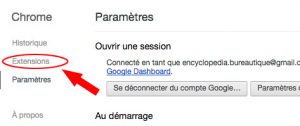
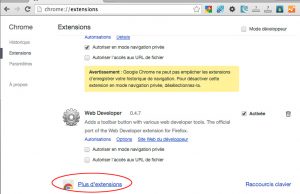
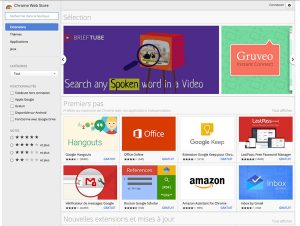
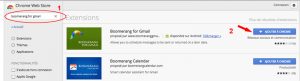
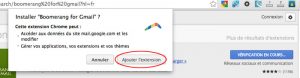
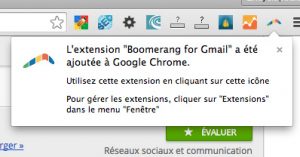
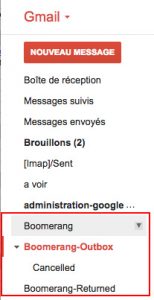
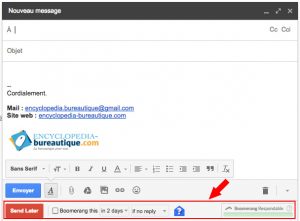
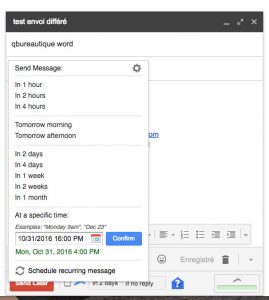
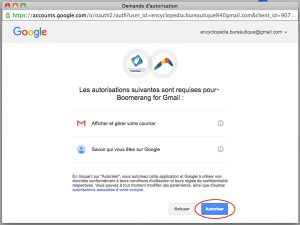
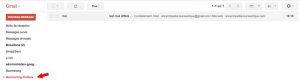
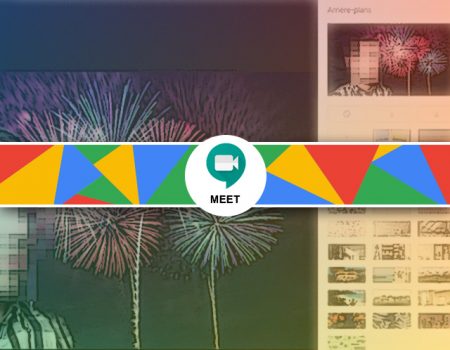

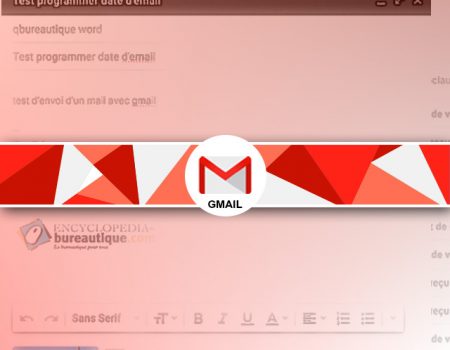
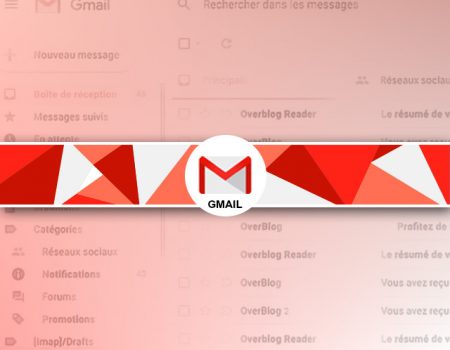
Rejoindre la discussion